电脑usb接口没反应怎么办 电脑主机usb接口连接无效怎么处理
更新时间:2023-08-21 14:14:47作者:xiaoliu
电脑usb接口没反应怎么办,当我们遇到电脑USB接口没有反应或连接无效的情况时,我们常常感到困惑和无助,USB接口在现代生活中扮演着重要的角色,它们连接我们的电脑与各种外部设备,如打印机、键盘、鼠标等。当USB接口出现问题时,我们需要及时找到解决办法。本文将介绍一些处理电脑USB接口问题的常见方法,帮助您快速解决困扰。无论是USB接口没有反应还是连接无效,我们都可以通过一系列步骤来进行排查和修复。
解决方法:
1、在“我的电脑”鼠标右键点击“属性”打开控制面板,点击“设备管理器”。
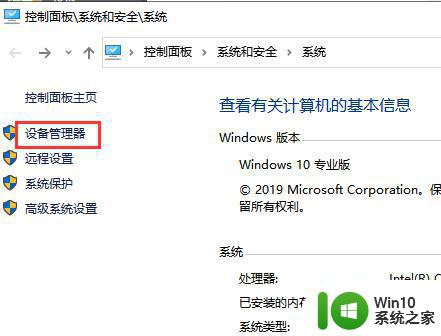
2、在跳转出现的设备管理器中双击打开“通用串行总线控制器”。
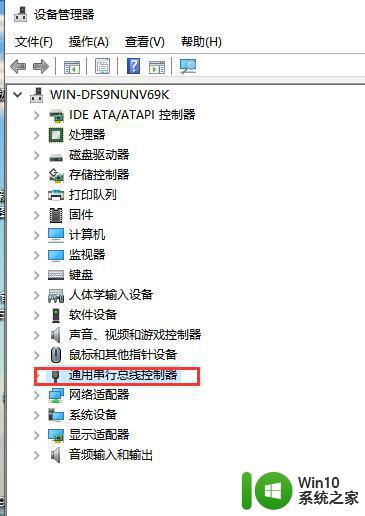
3、右键点击出现的选项框,点击“属性”,如图所示。
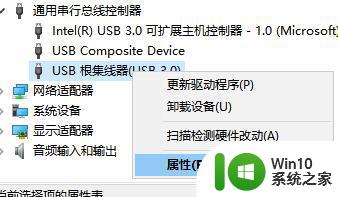
4、选中“电源管理”,把“允许计算机关闭此设备以节约电源”的√取消掉。点击确定即可。重复此操作为其他的usb接口设置此属性,重启电脑。
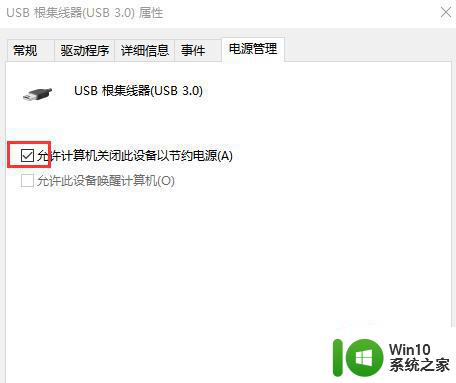
以上就是电脑USB接口没有反应时的解决方法,希望对遇到这种情况的用户有所帮助。
电脑usb接口没反应怎么办 电脑主机usb接口连接无效怎么处理相关教程
- 电脑主机前面的usb接口没反应 电脑前面USB接口插入U盘无反应怎么解决
- U盘插入电脑USB接口没有反应怎么办 U盘插入电脑USB接口无法识别怎么办
- 电脑的usb接口全都没有反应 电脑前面USB接口插入设备无反应怎么解决
- 电脑usb接口有电但是没反应的处理办法 电脑USB接口失灵如何排除故障
- 手机和电脑连接usb没反应 手机连接电脑USB无法传输数据怎么解决
- 电脑只有一个USB接口能用的解决方案 主机只有一个可用的USB接口怎么办
- 如何解决电脑usb接口所需电量超出端口的问题 电脑usb接口供电不足怎么办
- U盘插入电脑USB接口无法被识别的解决方法 U盘插入电脑USB接口无法被识别怎么办
- usb-c接口插入u盘时提示电涌怎么办 USB-C接口插入U盘时如何处理电涌问题
- 打印机usb端口怎么添加 USB连接打印机端口设置方法
- 电脑USB接口识别U盘速度很慢怎么办 电脑USB接口识别U盘速度慢怎么解决
- 打印机usb连接电脑怎么操作 usb打印机连接电脑的步骤
- U盘装机提示Error 15:File Not Found怎么解决 U盘装机Error 15怎么解决
- 无线网络手机能连上电脑连不上怎么办 无线网络手机连接电脑失败怎么解决
- 酷我音乐电脑版怎么取消边听歌变缓存 酷我音乐电脑版取消边听歌功能步骤
- 设置电脑ip提示出现了一个意外怎么解决 电脑IP设置出现意外怎么办
电脑教程推荐
- 1 w8系统运行程序提示msg:xxxx.exe–无法找到入口的解决方法 w8系统无法找到入口程序解决方法
- 2 雷电模拟器游戏中心打不开一直加载中怎么解决 雷电模拟器游戏中心无法打开怎么办
- 3 如何使用disk genius调整分区大小c盘 Disk Genius如何调整C盘分区大小
- 4 清除xp系统操作记录保护隐私安全的方法 如何清除Windows XP系统中的操作记录以保护隐私安全
- 5 u盘需要提供管理员权限才能复制到文件夹怎么办 u盘复制文件夹需要管理员权限
- 6 华硕P8H61-M PLUS主板bios设置u盘启动的步骤图解 华硕P8H61-M PLUS主板bios设置u盘启动方法步骤图解
- 7 无法打开这个应用请与你的系统管理员联系怎么办 应用打不开怎么处理
- 8 华擎主板设置bios的方法 华擎主板bios设置教程
- 9 笔记本无法正常启动您的电脑oxc0000001修复方法 笔记本电脑启动错误oxc0000001解决方法
- 10 U盘盘符不显示时打开U盘的技巧 U盘插入电脑后没反应怎么办
win10系统推荐
- 1 萝卜家园ghost win10 32位安装稳定版下载v2023.12
- 2 电脑公司ghost win10 64位专业免激活版v2023.12
- 3 番茄家园ghost win10 32位旗舰破解版v2023.12
- 4 索尼笔记本ghost win10 64位原版正式版v2023.12
- 5 系统之家ghost win10 64位u盘家庭版v2023.12
- 6 电脑公司ghost win10 64位官方破解版v2023.12
- 7 系统之家windows10 64位原版安装版v2023.12
- 8 深度技术ghost win10 64位极速稳定版v2023.12
- 9 雨林木风ghost win10 64位专业旗舰版v2023.12
- 10 电脑公司ghost win10 32位正式装机版v2023.12